更新时间:2021-06-02 08:04:45
科技、数码、互联网新闻如今都成为了大众所关注的热点了,因为在我们的生活当中如今已经是处处与这些相关了,不论是手机也好,电脑也好,又或者是智能手表也好,与之都相关,那么今天小编也是为大家来推荐一篇关于互联网科技数码方向的文章,希望大家会喜欢哦。
在这段时间做父母的其中一项挣扎是必须对孩子的技术使用进行监管。我不能告诉你我和孩子们吵了几次吵架,试图让他们在睡前离开他们的设备。既然世界上大多数地区都处于封锁状态,并且学生必须在一整天中长时间使用设备,那么管理屏幕时间就变得更加棘手。值得庆幸的是,Google的Family Link应用程序为该过程带来了许多痛苦和挣扎。我将向您展示如何使用该应用程序来管理每日屏幕时间,就寝时间时间表,为每个应用程序设置屏幕限制,以及将孩子锁定在其设备之外(或在他们应得的时候给他们一些奖励时间)。
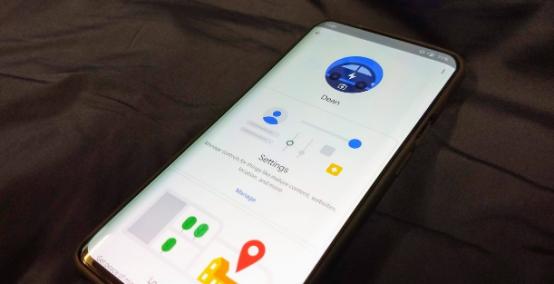
如何设置每日极限和上床时间
在手机上打开Family Link应用。
点击您孩子的个人资料。
点击屏幕时间卡。
点击设置或编辑限制。
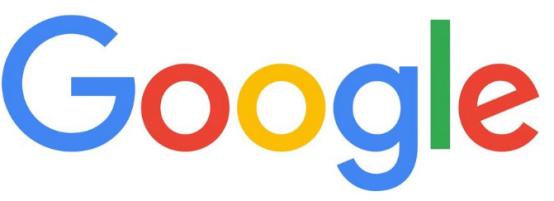
确保在屏幕顶部看到“ 每日限制”标签,然后点击要设置时间限制的每一天旁边的复选标记。
设置一周中每天的时间限制。
要设置设备的预定就寝时间,请点击此屏幕顶部的“ 就寝时间” 选项卡。
点击要设置时间限制的每一天旁边的复选标记。
设置每周的每天上床时间。
我和孩子们所经历的最大的挣扎通常是超出日常极限,并准备上床睡觉。如果您的问题更多与特定应用程序的使用有关,请继续阅读。
如何设置应用限制

在“家庭链接”应用中,点击显示“ 查看所有应用”的应用卡。
滚动浏览孩子设备上的应用程序列表,然后点击每个应用程序旁边的沙漏以设置每天的时间限制。
点击弹出的设置限制链接。
调整您想要的时间限制,然后点击设置。
现在,您可以确保您的孩子仍然可以访问Google课堂或Google文档,同时限制他们的游戏或YouTube时间。
如何锁定或解锁设备或给予奖励时间
在“家庭链接”应用中,点击您想要锁定或解锁的孩子设备的应用卡。
在您孩子设备的卡上,点击立即锁定。
您可以设置设备锁定的时间范围,或点击解锁。
或者,您可以点击“ 奖励时间”来给您的孩子更多的屏幕时间。
确定您希望允许的奖金时间,然后点击添加。
即使您设置了硬性限制或时间表,Family Link的最大优点是,您可以立即以最佳状态快速调整这些限制。